НОУ ИНТУИТ | Лекция | Оформление текста. Шрифт
< Лекция 5 || Лекция 6: 123456 || Лекция 7 >
Аннотация: Лекция посвящена вопросам оформления текста документа с использованием параметров шрифта. Дана характеристика основным параметрам шрифта и показаны способы их изменения с использованием вкладки «Главная» и мини-панели инструментов. Обращено внимание на особенности использования некоторых шрифтов. Показана возможность установки произвольного размера шрифта. Дана характеристика вспомогательным параметрам шрифта и показаны способы их изменения с использованием диалогового окна «Шрифт». Обращено внимание на возможности установки разрядки и уплотнения текста, в том числе с использованием кернинга. Показаны возможности цветового выделения фрагментов текста. Показано создание декоративной буквицы в начале абзаца
Ключевые слова: кернинг, ПО, высота, меню, шрифт, расстояние, место, слово
Основные параметры
Об основных параметрах
intuit.ru/2010/edi»>Понятие «основные параметры» весьма условно. В эту группу можно отнести параметры, которые устанавливаются с использованием элементов группыувеличить изображение
Рис.
6.1. Инструменты для установки основных параметров шрифта
Выбор шрифта
Шрифт определяет внешний вид символов текста.
По умолчанию в Word 2007 при создании нового пустого документа для основного текста принят шрифт Calibri, а для заголовков – Cambria. Выбор шрифтов по умолчанию зависит от выбранной темы и набора стилей документа.
- Выделите фрагмент текста.
- В раскрывающемся списке Шрифт группы Шрифт вкладки Главная или мини-панели инструментов выберите шрифт (рис.
 6.2). При наведении указателя мыши на выбираемый шрифт срабатывает функция предпросмотра, и фрагмент документа отображается указанным шрифтом.
6.2). При наведении указателя мыши на выбираемый шрифт срабатывает функция предпросмотра, и фрагмент документа отображается указанным шрифтом.
увеличить изображение
Рис.
6.2. Выбор шрифта
Определенных правил для выбора шрифта документа не существует. Не рекомендуется в одном документе использовать большое разнообразие шрифтов – это затрудняет восприятие текста.
При выборе шрифта следует иметь в виду, что не все шрифты содержат начертания русских букв, а некоторые шрифты вообще не отображают никаких букв (например, шрифт Webdings). В списке шрифтов (см. рис. 6.2) шрифты, имеющие русские буквы, отмечены некоторыми характерными буквами русского алфавита.
Установка размера шрифта
Размер шрифта определяет высоту и ширину символов текста.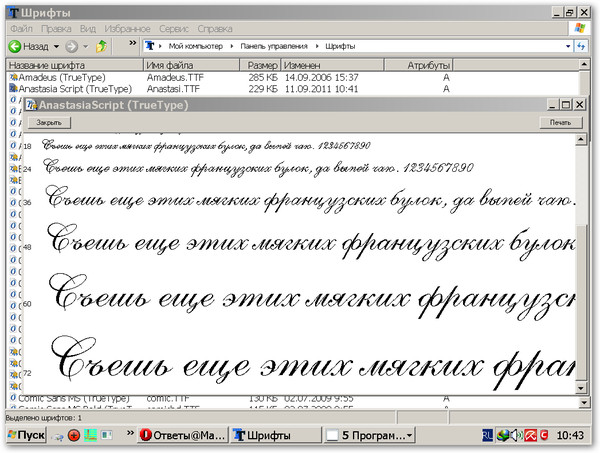 Размер
шрифта устанавливается в специальных единицах – пунктах. Один пункт (1
пт) равен 0,35 мм.
Размер
шрифта устанавливается в специальных единицах – пунктах. Один пункт (1
пт) равен 0,35 мм.
- Выделите фрагмент текста.
- В раскрывающемся списке Размер шрифта группы Шрифт вкладки Главная или мини-панели инструментов выберите размер шрифта (рис. 6.3). При наведении указателя мыши на выбираемый шрифт срабатывает функция предпросмотра, и фрагмент документа отобразится указанным размером шрифта.
увеличить изображение
Рис.
6.3. Выбор размера шрифта
Минимально возможный размер шрифта — 1 пт. Максимальный размер – 1638 пт. Размер шрифта можно устанавливать с точностью до 0,5 пт.
Для установки произвольного размера шрифта введите требуемое
значение в поле раскрывающегося списка Размер шрифта группы Шрифт вкладки Главная (рис. 6.4) или мини-панели инструментов и нажмите
клавишу Enter.
6.4) или мини-панели инструментов и нажмите
клавишу Enter.
увеличить изображение
Рис.
6.4. Установка произвольного размера шрифта
Определенных правил для выбора размера шрифта документа не существует. Обычно для оформления основной части текста используют шрифты размером от 10 до 14 пт.
Для изменения размера шрифта можно воспользоваться также кнопками
увеличить изображение
Рис.
6.5. Изменение размера шрифта
Дальше >>
< Лекция 5 || Лекция 6: 123456 || Лекция 7 >
НОУ ИНТУИТ | Лекция | Шрифты и параметры абзаца
Установка параметров шрифта
Уровень 1.
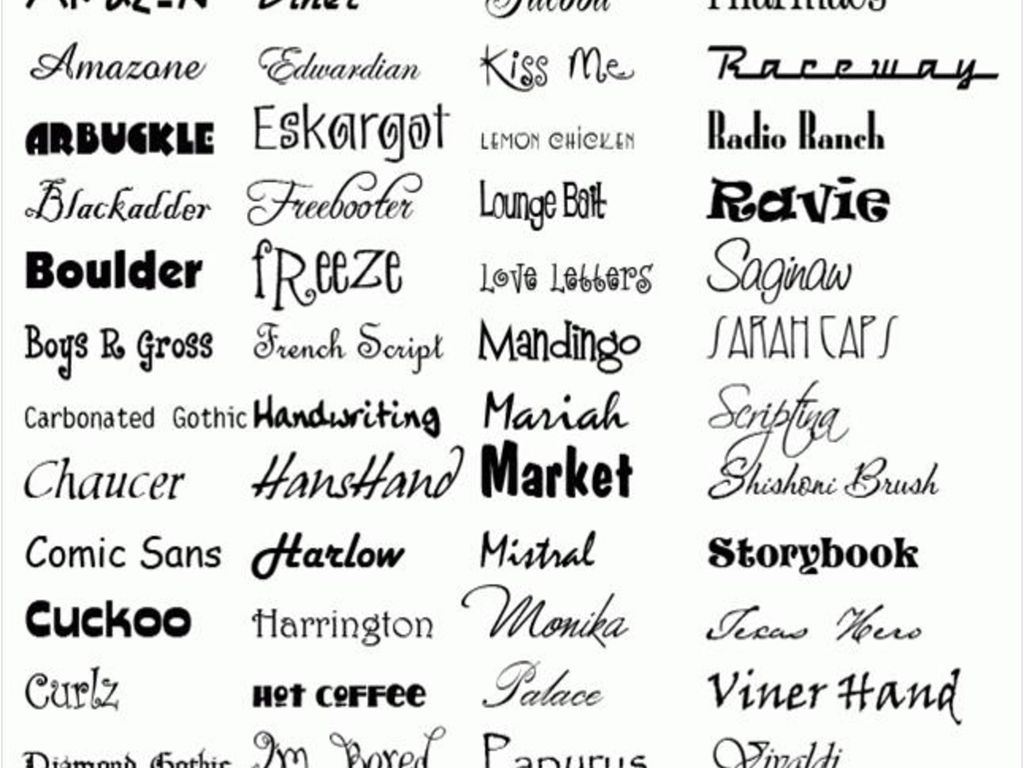 Установка основных параметров шрифта
Установка основных параметров шрифтаОб основных параметрах
Понятие «основные параметры» весьма условно. В эту группу можно отнести параметры, которые устанавливаются с использованием элементов группы Шрифт вкладки Главная и некоторых элементов мини-панели инструментов ( рис. 4.1).
увеличить изображение
Рис.
4.1. Инструменты для установки основных параметров шрифта
Выбор шрифта
Шрифт определяет внешний вид символов текста.
По умолчанию в Word 2007 при создании нового пустого документа для основного текста принят шрифт Calibri, а для заголовков — Cambria. Выбор шрифтов по умолчанию зависит от выбранной темы и набора стилей документа.
- ru/2010/edi»>Выделите фрагмент текста.
- В раскрывающемся списке Шрифт группы Шрифт вкладки Главная или мини-панели инструментов выберите шрифт ( рис. 4.2). При наведении указателя мыши на выбираемый шрифт срабатывает функция предпросмотра, и фрагмент документа отображается указанным шрифтом.
увеличить изображение
Рис.
4.2.
Определенных правил для выбора шрифта документа не существует. Не рекомендуется в одном документе использовать большое разнообразие шрифтов — это затрудняет восприятие текста.
При выборе шрифта следует иметь ввиду, что не все шрифты отображают русские буквы, а некоторые шрифты вообще не отображают никаких букв (например, шрифт Webdings). В списке шрифтов (см.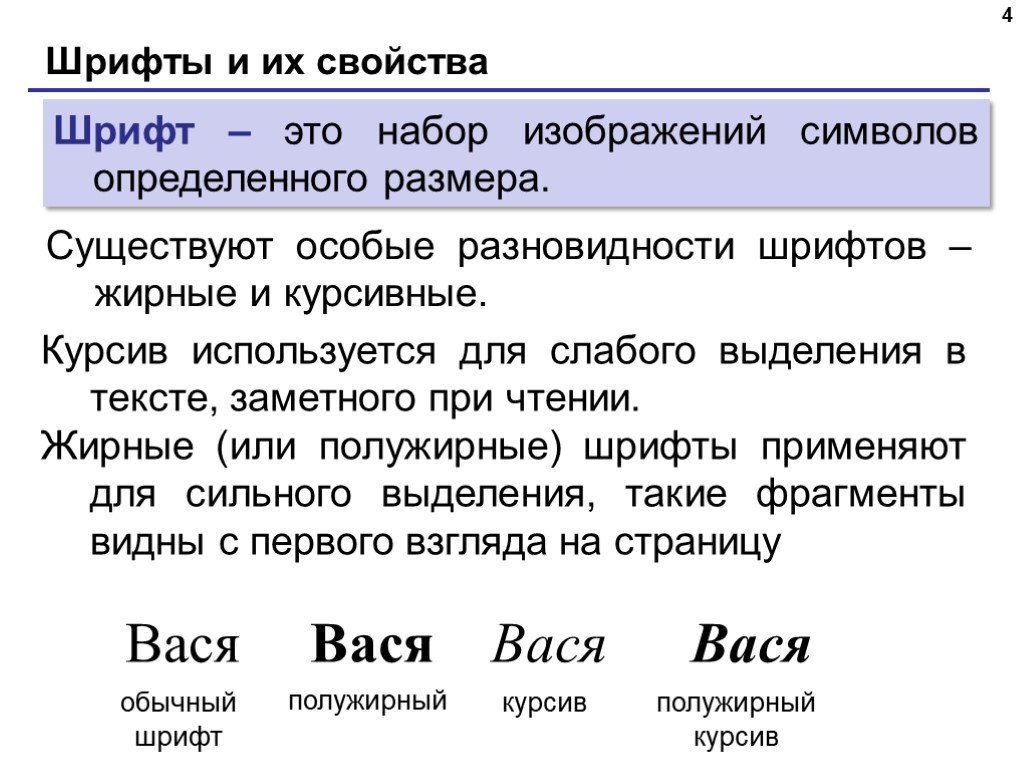 рис.
4.2) шрифты, отображающие русские буквы, отмечены некоторыми характерными буквами русского алфавита.
рис.
4.2) шрифты, отображающие русские буквы, отмечены некоторыми характерными буквами русского алфавита.
Установка размера шрифта
Размер шрифта определяет высоту и ширину символов текста. Размер шрифта устанавливается в специальных единицах — пунктах. 1 пункт (1 пт) равен 0,35 мм.
- Выделите фрагмент текста.
- В раскрывающемся списке Размер шрифта группы Шрифт вкладки Главная или мини-панели инструментов выберите размер шрифта ( рис. 4.3). При наведении указателя мыши на выбираемый шрифт срабатывает функция предпросмотра, и фрагмент документа отображается указанным размером шрифта.
увеличить изображение
Рис.
4.3. Выбор размера шрифта
intuit.ru/2010/edi»>Минимально возможный размер шрифта 1 пт. Максимальный размер — 1638 пт. Размер шрифта можно устанавливать с точностью до 0,5 пт.
Для установки произвольного размера шрифта введите требуемое значение в поле раскрывающегося списка
увеличить изображение
Рис.
4.4. Установка произвольного размера шрифта
Определенных правил для выбора размера шрифта документа не существует. Обычно в документах для оформления основной части текста используют шрифты размером от 10 до 14 пт.
Для изменения размера шрифта можно воспользоваться также кнопками Увеличить размер и Уменьшить размер группы Шрифт вкладки Главная или мини-панели инструментов (
рис. 4.5).
4.5).
увеличить изображение
Рис.
4.5. Изменение размера шрифта
Выбор цвета шрифта
По умолчанию в Word 2007 при создании нового пустого документа для основного текста установлен цвет шрифта авто, который на белом фоне отображается как черный. Режим авто означает, что при использовании заливок (фона) темных цветов цвет шрифта автоматически изменится на белый. Цвет шрифта принятый по умолчанию для заголовков и других элементов текста документа зависит от выбранной темы оформления.
- Выделите фрагмент текста.
- Щелкните по стрелке кнопки Цвет текста группы Шрифт вкладки Главная или мини-панели инструментов и выберите требуемый цвет шрифта (
рис.
4.6). При наведении указателя мыши на выбираемый цвет срабатывает функция предпросмотра, и фрагмент документа отображается указанным цветом шрифта.
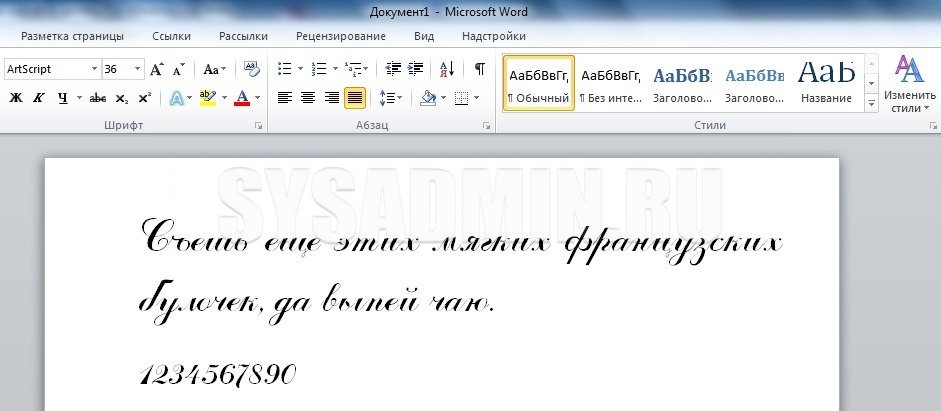
увеличить изображение
Рис.
4.6. Выбор цвета шрифта
Следует иметь ввиду, что при выборе цветов темы (см. рис. 4.6) цвет шрифта может измениться, если выбрать другую тему при оформлении документа. Стандартные цвета не изменяются при выборе другой темы документа.
Определенных правил выбора цвета шрифта документа не существует. Не рекомендуется использовать бледные цвета на белом фоне. Не рекомендуется в одном документе использовать большое разнообразие цветов — это затрудняет восприятие текста.
Установка начертания
Начертание определяет особенности внешнего вида символов текста. Можно установить полужирное начертание и курсив.
Для установки полужирного начертания шрифта используется кнопка Полужирный (Ж), а для установки курсивного начертания кнопка Курсив (К) группы Шрифт вкладки Главная или мини-панели инструментов (
рис. 4.7).
4.7).
- Выделите фрагмент текста.
- Нажмите на кнопку.
Обе эти кнопки работают в режиме переключателя, то есть после того, как будет установлено начертание для выделенного фрагмента, кнопка так и останется нажатой. Для того чтобы убрать оформление полужирным начертанием или курсивом следует еще раз нажать на соответствующую кнопку.
увеличить изображение
Рис.
4.7. Установка начертания
Подчеркивание
- Выделите фрагмент текста.
- Щелкните по стрелке кнопки Подчеркнутый группы Шрифт вкладки Главная и выберите способ подчеркивания (
рис.
4.8). При наведении указателя мыши на выбираемый способ срабатывает функция предпросмотра и подчеркивание отображается в документе.

увеличить изображение
Рис.
4.8. Установка подчеркивания
По умолчанию цвет подчеркивающей линии совпадает с цветом подчеркиваемого текста. После подчеркивания можно изменить его линии.
- Выделите фрагмент текста.
- Щелкните по стрелке кнопки Подчеркнутый группы Шрифт вкладки Главная, наведите указатель мыши на команду Цвет подчеркивания и выберите требуемый цвет линии ( рис. 4.9). При наведении указателя мыши на выбираемый цвет срабатывает функция предпросмотра, и цвет подчеркивания отображается в документе.
увеличить изображение
Рис.
4.9. Установка цвета подчеркивания
intuit.ru/2010/edi»>Независимо от выбранного способа и цвета подчеркивания чтобы снять подчеркивание выделите фрагмент подчеркнутого текста и нажмите кнопку Подчеркнутый вкладки Главная.
Изменение регистра текста
Для введенного уже текста можно изменить его регистр. Например, строчные буквы преобразовать в прописные или наоборот.
- Выделите фрагмент текста.
- Щелкните по кнопке Регистр группы Шрифт вкладки Главная и выберите нужный регистр ( рис. 4.10).
увеличить изображение
Рис.
4.10. Изменение регистра текста
Использование надстрочных и подстрочных знаков
Для оформления надстрочный и подстрочных знаков (верхних и нижних индексов) используют соответствующие кнопки группы Шрифт вкладки Главная (
рис. 4.11).
4.11).
увеличить изображение
Рис.
4.11. Надстрочные и подстрочные знаки
- Выделите фрагмент текста.
- Нажмите на кнопку.
Обе кнопки работают в режиме переключателя, то есть после того, как будет установлено оформление фрагмента, кнопка так и останется нажатой. Для того чтобы убрать оформление следует еще раз нажать на соответствующую кнопку.
Зачеркнутый текст
Зачеркнутый текст используется, в основном, при оформлении документов приватного характера, в частности, при создании записей в блогах.
- Выделите фрагмент текста.
- Нажмите на кнопку Зачеркнутый группы Шрифт вкладки Главная (
рис.
 4.12).
4.12).
увеличить изображение
Рис.
4.12. Зачеркивание текста
Кнопка работает в режиме переключателя, то есть после того, как будет установлено зачеркивание фрагмента, кнопка так и останется нажатой. Для того чтобы убрать оформление следует еще раз нажать на кнопку.
Microsoft Corporation — Fonts.com | Fonts.com
Microsoft Corporation — Fonts.com | Шрифты.comПерейти к основному содержанию
Найдено 118 семей
Предварительный просмотр семейства
Предварительный просмотр семьи
- *()» data-webfont-name=»Meiryo UI» data-has-webfont=»True» data-product-id=»1337557″ data-family-id=»1547306″ data-is-family=»True» data-skyfonts-id=»9debadce-e09f-4f8f-a4bd-1d2a87eaf48e» data-skyfonts-availability=»Trial, MockUp» data-default-product-variation-id=»1337558″ data-default-webfont-variation-id=»1560405″ data-selected-product-variation-id=»» data-click-url=»/font/microsoft-corporation/meiryo-ui» data-web-project=»True» data-skyfonts=»True»>
Предварительный просмотр семейства
Предварительный просмотр семейства
Предварительный просмотр семейства
Предварительный просмотр семейства
Предварительный просмотр семейства
Предварительный просмотр семейства
Предварительный просмотр семейства
Загрузка.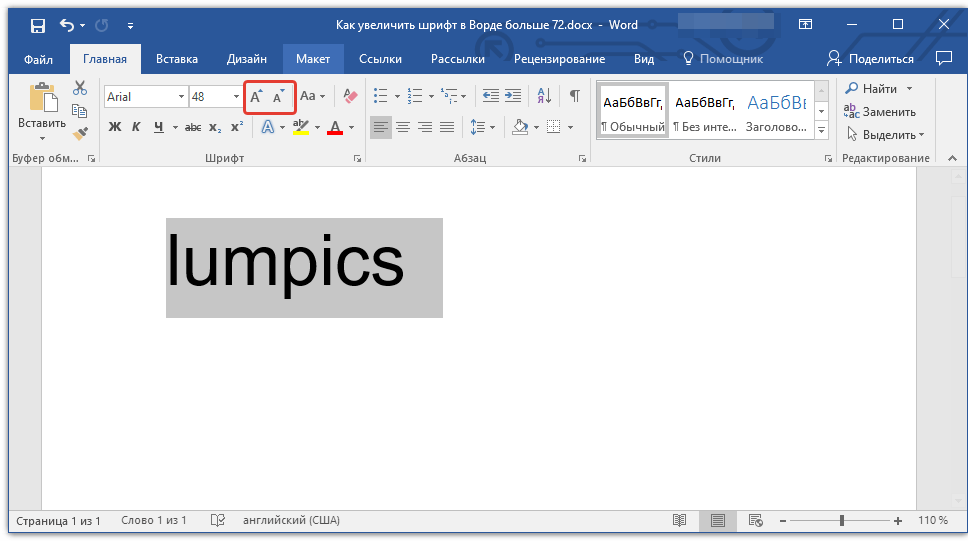 ..
..
лучших шрифтов для Word (и где вы их видели раньше)
Раскрытие партнерской информации : этот пост содержит партнерские ссылки внутри контента, рекламы на боковой панели и в других областях, что означает, что если вы нажмете на эти ссылки и совершите покупку, я получу комиссию.
Хотите верьте, хотите нет, но в Microsoft Word полно стильных и крутых шрифтов и гарнитур — вы просто никогда не узнаете об этом, потому что вы использовали программу только для базовой обработки текста, верно?
А что, если я скажу вам, что главные блокбастеры, крупные музыкальные исполнители и дизайнеры из разных уголков поп-культуры использовали шрифты, которые вы легко можете найти в Word, для своих самых крупных проектов?
Так что, извините, что разорвал ваш заполненный Calibri пузырь, но взгляните на все, что ждет вас под этим выпадающим шрифтом длиной в милю.
Garamond
Подумайте, для чего нужен шрифт? Чтобы ваши слова запомнились читателю, верно? Это, безусловно, одна вещь, которую должен делать хороший шрифт.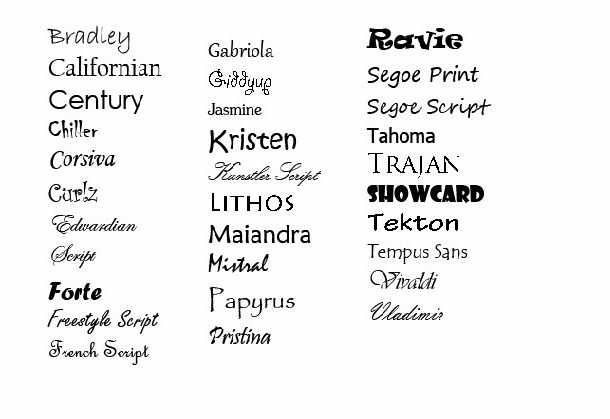 Что ж, за пределами того, где Garamond использовался в реальном мире (до чего мы доберемся через секунду), Garamond — один из лучших шрифтов в Word, потому что он вселяет уверенность в писателей.
Что ж, за пределами того, где Garamond использовался в реальном мире (до чего мы доберемся через секунду), Garamond — один из лучших шрифтов в Word, потому что он вселяет уверенность в писателей.
Я слышал это от других, и подобные твиты подтверждают — в Garamond есть что-то такое, что заставляет вас чувствовать, что вы пишете абсолютно лучший текст.
Что вы пишете Hill I will Die On и почему Garamond — лучший шрифт?
— Ally Ally Oxen Free (This Appearing House уже вышел) (@AllyMalinenko) 4 ноября 2022 г.
Теперь, с точки зрения того, где вы могли видеть использование Гарамонда раньше, это выглядит знакомо? Как отмечает solopress.com, Notting Hill на самом деле является шрифтом Garamond (а помните American Eagle Outfitters?)
на этом плакате Notting Hill создается впечатление, что Хью Грант стоит у окна, где 12-футовая Джулия Робертс всматривается в pic.
— Лу (@gothhorsegirl) 3 марта 2018 г.twitter.com /lwDK1JZtPr
Бодони
«Толстый и тонкий» — отличный способ описать Бодони, как упомянуто в этом полезном твите.
5. Bodoni
Этот шрифт, разработанный Джамбаттистой Бодони в конце 1700-х годов, с его резким контрастом между толстыми и тонкими штрихами возвращает нас в другую эпоху шрифтов.
Несмотря на то, что он довольно сложный, вы можете сказать, что он не был предназначен для цифрового дисплея. pic.twitter.com/71MFycsvvq
— The Cultural Tutor (@culturetutor) 4 октября 2022 г.
Причудливый и роскошный шрифт Bodoni используется в большем количестве мест, чем вы могли изначально заметить, но посмотрите, где он на самом деле используется. укрепит мысль о том, что это элитное и высококлассное судно.
Я понятия не имел, но Vogue, Calvin Klein, Элизабет Арден и фильм Mamma Mia! все используют Бодони.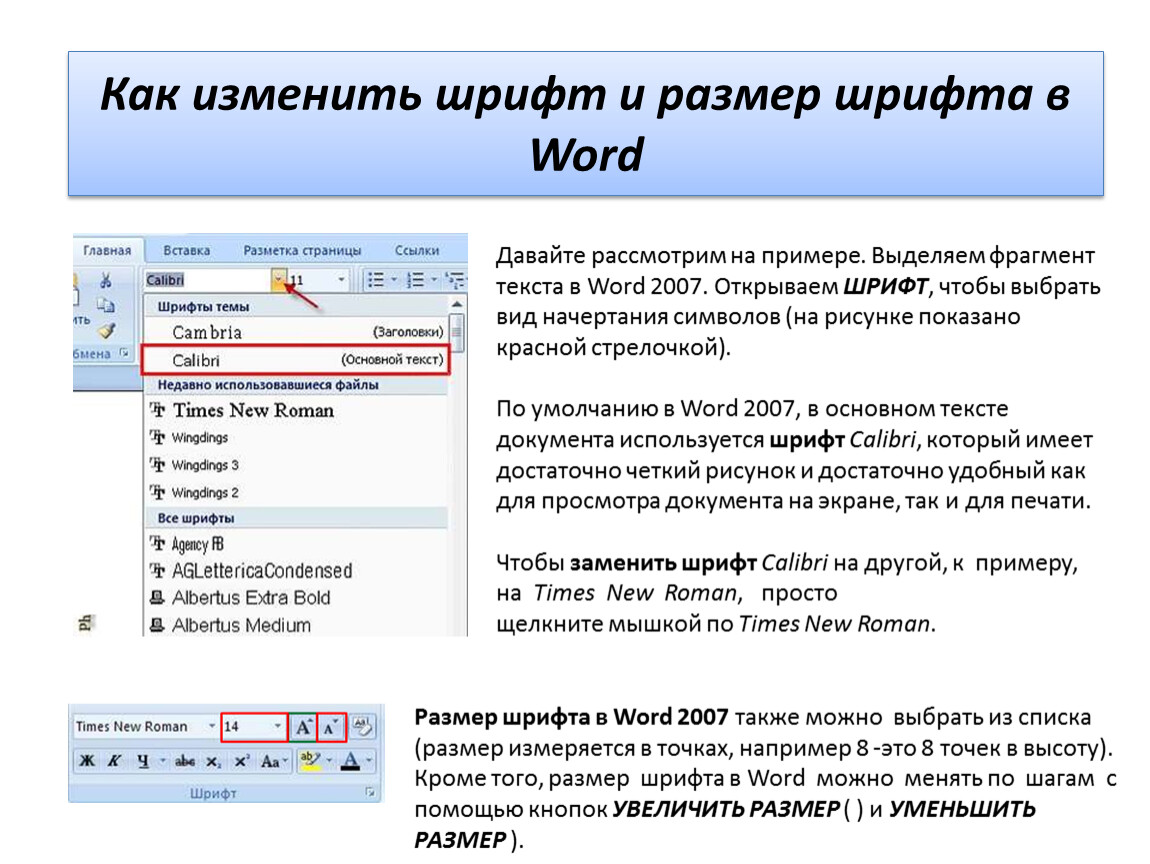
Futura
С таким названием, как Futura, вы понимаете, что нас ждет немного современной езды, и прямые четкие линии подтверждают, что шрифт Futura и есть этот шрифт.
Во-первых, мне нравится этот твит, потому что в нем упоминается Гарамонд, который уже есть в этом списке, и потому что он написан кем-то, кто говорит, что изучал типографику. Итак, в то время как я и другие могут просто думать, что Futura крутая (и мне нравится тот факт, что она есть в Word), у вас есть эксперты, которые также хвалят шрифт.
Мне всегда нравились шрифты с засечками. Что касается книг, то ничто не сравнится с Гарамондом по удобочитаемости и семейной плавности. Но моим любимым шрифтом всегда был Futura. Особенно, когда веса объединены. Изучал типографику, поэтому мое мнение предвзято 😉 pic.twitter.com/nZw85WhkfQ
— Шерил Лоусон (@CherylLCreative) 6 ноября 2022 г.
Далее, с точки зрения того, где вы это видели, The Hangover кажется популярный источник. Однако помимо этого, и что вы должны ценить в шрифтах, так это то, что простые настройки позволяют словам приобретать совершенно другой вид, ощущение и значение.
Однако помимо этого, и что вы должны ценить в шрифтах, так это то, что простые настройки позволяют словам приобретать совершенно другой вид, ощущение и значение.
Подробнее: Шрифты похожи на Futura в Canva
Как отмечает Solo Press, помимо The Hangover, Futura использовался для The Help , 9 0075 Гравитация, и другие фильмы . Как вы можете сравнить здесь, плакат The Hangover доносит свою мысль всеми заглавными буквами, в то время как The Help выбирает смешанный регистр, и оба работают прекрасно. Тогда у вас есть Gravity , который также использует все заглавные буквы, но использует интервалы для более разнесенного ощущения.
Из-за этого FUTURA часто используется во многих научно-фантастических проектах. Для таких вещей, как Destiny, Gravity и как вторичный тип Interstellar. Аккуратный. pic.twitter.com/7qScJi1bUQ
— Лиам Вонг (@liamwong) 27 марта 2017 г.
Eurostile
резерв всегда является ценным усилием. В Word этим шрифтом является Eurostile, и он может показаться вам знакомым, если вы поклонник шоу 9.0075 Космические силы . Неважно, что шоу является пародией, Eurostile имеет место во всех вещах космической эры (что подтверждается твитом ниже).
Андерсоны «помогли укрепить репутацию Eurostile как популярного шрифта в научной фантастике».
Джеймс Милнер смотрит на футуристический шрифт, использованный в британских сериалах 60-х/70-х годов «НЛО», «Капитан Скарлет» и «Громовые птицы». https://t.co/HprjpJbLjP pic.twitter.com/CggBhL0HR8 FontsInUse) 16 ноября 2021 г.
Cooper Black
Если не ходить вокруг да около, Cooper Black можно найти повсюду. Я имею в виду, что у Vox даже есть статья под названием «Почему этот шрифт везде» с подзаголовком «Cooper Black — любимый шрифт поп-культуры». Далее в той же части упоминается использование Cooper Black…
«Возможно, вы знаете это из комиксов о Гарфилде, логотипа Tootsie Roll или обложки альбома Pet Sounds группы Beach Boys. Он называется Cooper Black, и его популярность и вездесущность никогда не уменьшались за 100 лет, прошедших с тех пор, как он был впервые разработан».
Он называется Cooper Black, и его популярность и вездесущность никогда не уменьшались за 100 лет, прошедших с тех пор, как он был впервые разработан».
С днем рождения Тутси Ролл. Делая дантистов и типофилов Купера Блэка счастливыми уже более века. Отметьте это событие, прослушав наш эпизод с демонстрационными шрифтами, которые произвели впечатление. https://t.co/OqHUr7WX5w #tootsieroll #cooperblack #typophile #podcast #popculture pic.twitter.com/rS2TN3Ydfs
— TwoDesignersWalkIntoABar (@2deswalkin2abar) 23 февраля 2022 г.
Просто упомянув об этом здесь, вы начнете видеть его все больше и больше.
Гельветика
Мне даже не нужно ничего писать о Helvetica. (Просто Creative назвал Helvetica «самым культовым шрифтом в целом».) Я имею в виду, что если бы я действительно хотел поговорить о том, сколько организаций, фильмов, телешоу и т. д. использовали Helvetica, мы бы торчали здесь весь день.
Итак, давайте просто сосредоточимся на этом списке из Daily Synopsis и посмотрим, сколько раз та или иная форма Helvetica упоминается в их списке «Шрифты, используемые в известных логотипах».

